
Görüntüleri bir Office belgesine eklemek, tüm ilgili verilerin herkesin rahatlığı için tek bir noktada konumlandırılmasını sağlayabilir. Belki bir noktayı göstermeye yardımcı olmak için şematik veya plan şeması eklemeniz veya bir problemi veya gösteriyi belgeleyen fotoğrafların çalışmanıza biraz daha fazla güç vermesine yardımcı olmanız gerekir. Her durumda, kolay kısmı görüntüleri belgeye koymak olabilir, ancak görüntüleri bir dosyadan çıkarmanız gerekirse?
Küçük dosyalar için bir ekran kapıcı kullanabildiğinizden emin olabilirsiniz, peki ya bir monitörün ekran gayrimenkulüne değer olmayan büyük, yüksek kaliteli görüntüler? Neyse ki, birçok belge formatından görüntüleri çıkarmak için hafif ve taşınabilir bir araç bulunmaktadır. Nasıl kullanılacağını öğrenmek için okumaya devam edin.
Adım 1: Office Image Extraction Wizard Portable'ı indirin ve açın.

Adım 2: Programın çıkarıldığı dizini açın ve Office Image Extraction Wizard'ı çalıştırın. Göreceğiniz ilk bölmede, sihirbaz için bir karşılama ekranı bulunur. Bunu geçmek için sadece İleri düğmesine tıklayın.
Not: Yazılımı bu konumdan çalıştırmaya çalışırken bir hatayla karşılaşırsanız, daha fazla uygulama klasörüne gidip OfficeWiz programını çalıştırarak onu atlayabilirsiniz.

Adım 3: Belge etiketli metin kutusunun yanındaki klasör simgesine tıklayın. Açılan pencerede, resimlerden çıkarmak istediğiniz dosyalara gidin ve seçin.

Not: Aynı anda birden fazla dosyadan ayıklıyorsanız, Toplu Mod onay kutusunun doldurulduğundan emin olmanız gerekir.

Adım 4: Çıktı klasörü etiketli metin kutusunun yanındaki klasör simgesine tıklayarak görüntüler için bir hedef belirleyin. Son sayfaya gitmek için İleri düğmesine basın.
Burada bir klasör oluştur kutusunu işaretlemek, programın seçtiğiniz dizinde yeni bir klasör oluşturmasını sağlar. Bu şekilde, eğer çıkartma için ortak bir klasör kullanırsanız, görüntüler çıkarıldıkları dosyaya göre düzenlenir.

Adım 5: Görüntüleri dosyalarınızdan çıkarmaya başlamak için Başlat düğmesini tıklayın. Bu programı sık sık kullanmayı planlıyorsanız, ileride bu sayfayı atla etiketli kutuyu işaretlemek, bu sayfayı ortadan kaldıracak ve işlemi birkaç milisaniye daha hızlı yapacaktır.
Program daha sonra görüntüleri çıkarmak için çalışmak birkaç saniye sürecektir. Hepsi tamamlandıktan sonra, resimlerinizi bulmanız ve kullanmanız için bir bağlantı sağlanacaktır (ya da sadece dizini kendiniz açabilirsiniz). Programın ücretsiz sürümü her dosya için yalnızca üç resim çıkartacaktır, ancak bu sınır, programın geliştiricisinin Web sitesinden bir lisans satın alınmasıyla kaldırılabilir.
(Via Guiding Tech)


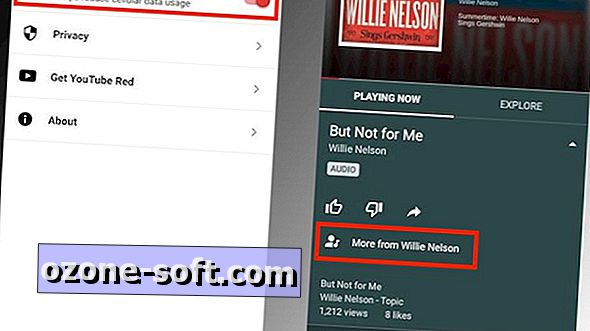






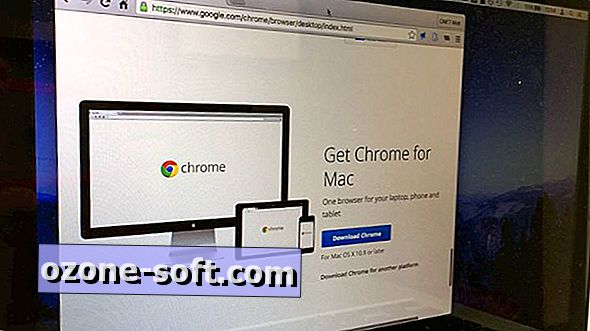



Yorumunuzu Bırakın